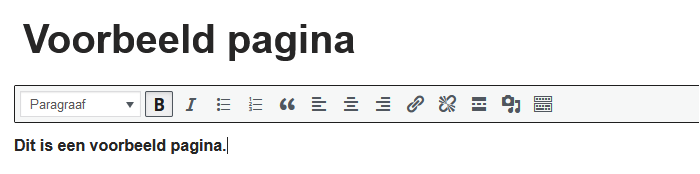Hoe kan ik tekst toevoegen/bewerken in WordPress?
Als u een tekst wilt toevoegen of wilt bewerken in WordPress, dan gaat u als volgt te werk.
Stap 1
Allereerst meldt u zich aan. Dit kan via het klantportaal of via jouw-eigen-domein.nl/wp-admin. Voor een uitleg over inloggen kunt u het volgende FAQ-artikel raadplegen:
Stap 2

Stap 3

Stap 4
Om tekst toe te voegen kunt u als eerste een nieuw blok toevoegen. Dit past u toe door linksboven aan op het 'blauwe plus-teken' te klikken.
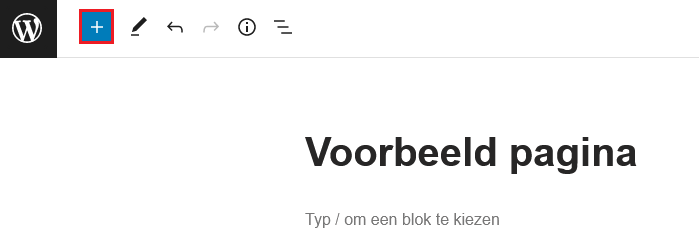
Stap 5
U kunt nu kiezen wat voor soort tekst u wilt kiezen. U kunt hier o.a. kiezen uit:
- Paragraaf
- Koptekst
- Klassiek
In dit voorbeeld kiezen we voor 'Klassiek'
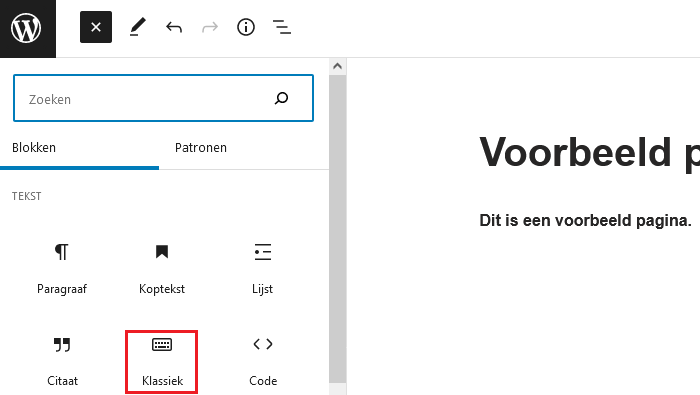
Stap 6
U kunt nu de tekst schrijven. Verder heeft u de mogelijkheid om de tekst dikgedrukt te maken of een ander lettertype te selecteren.